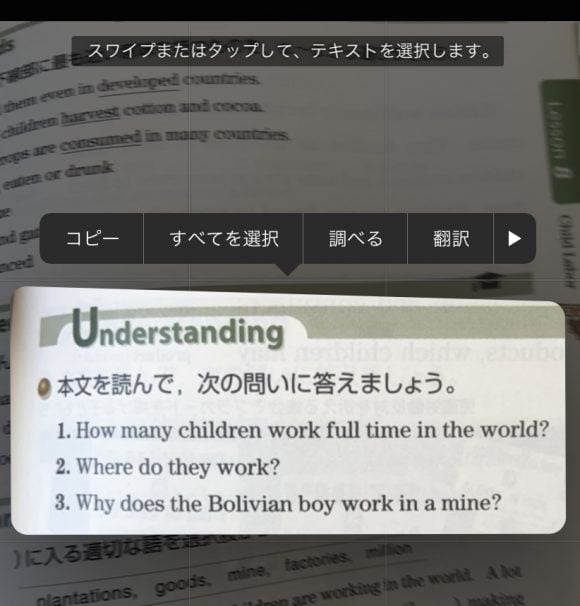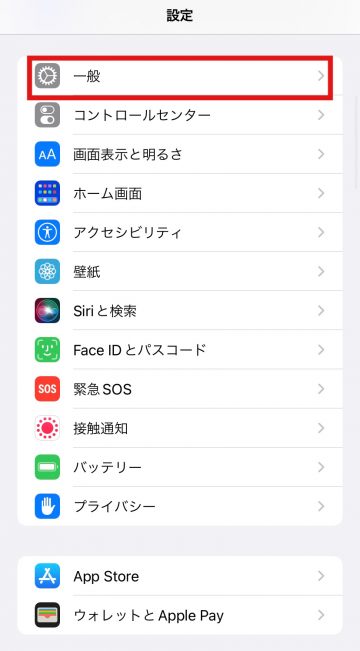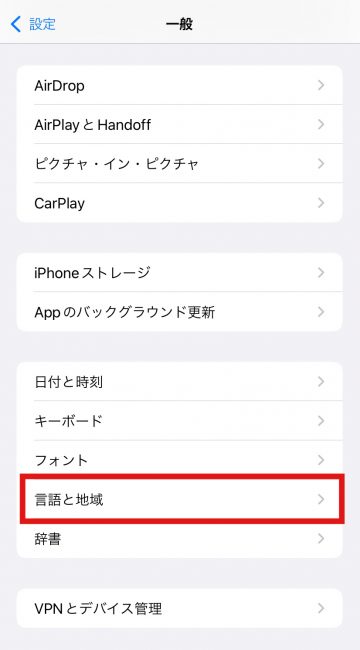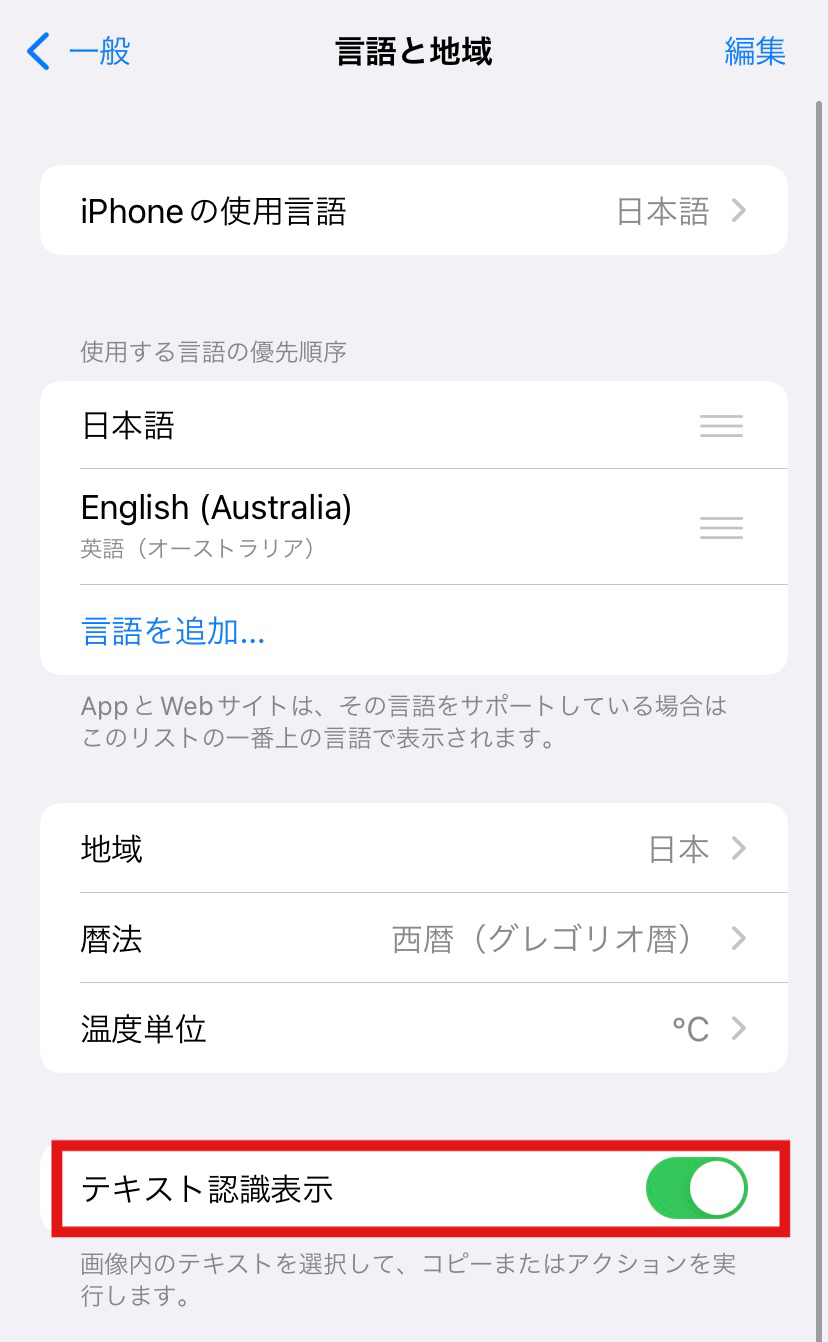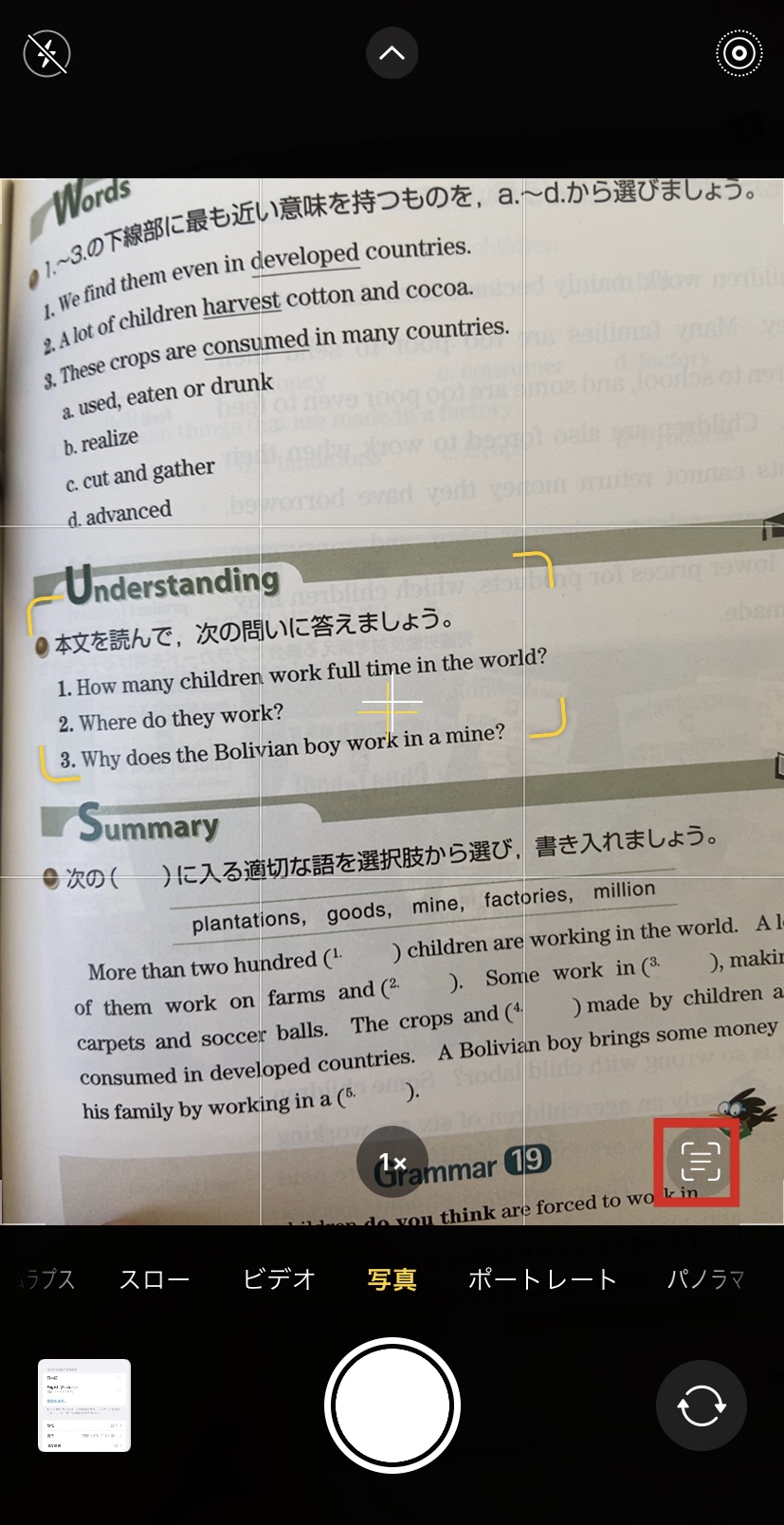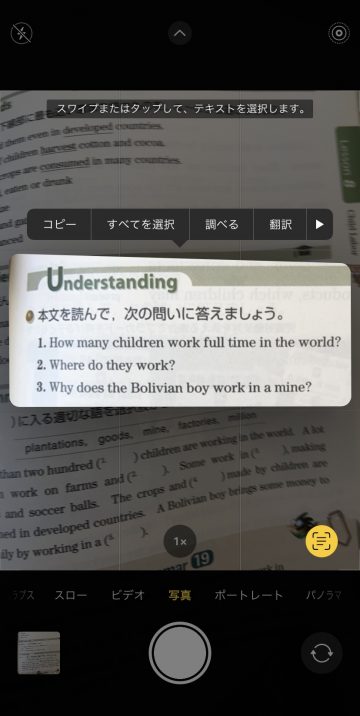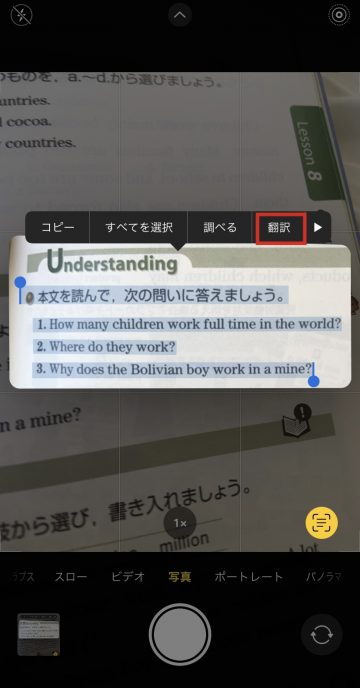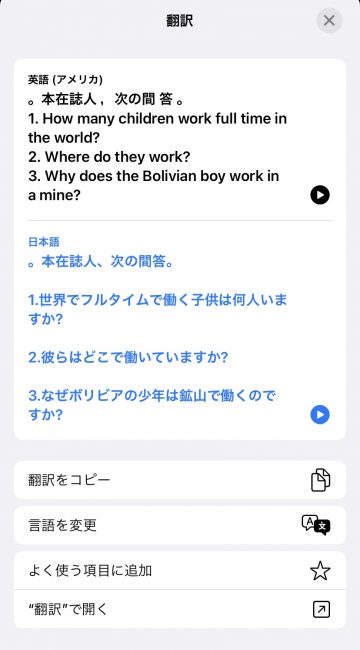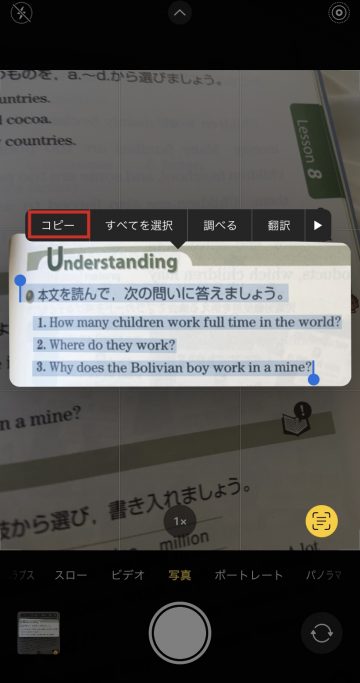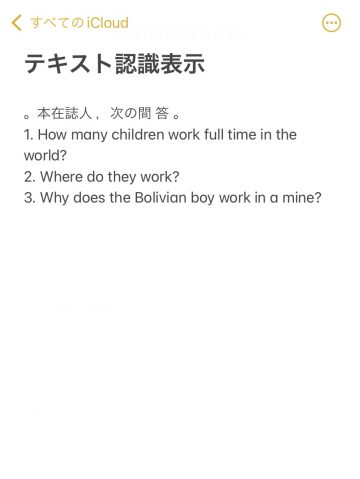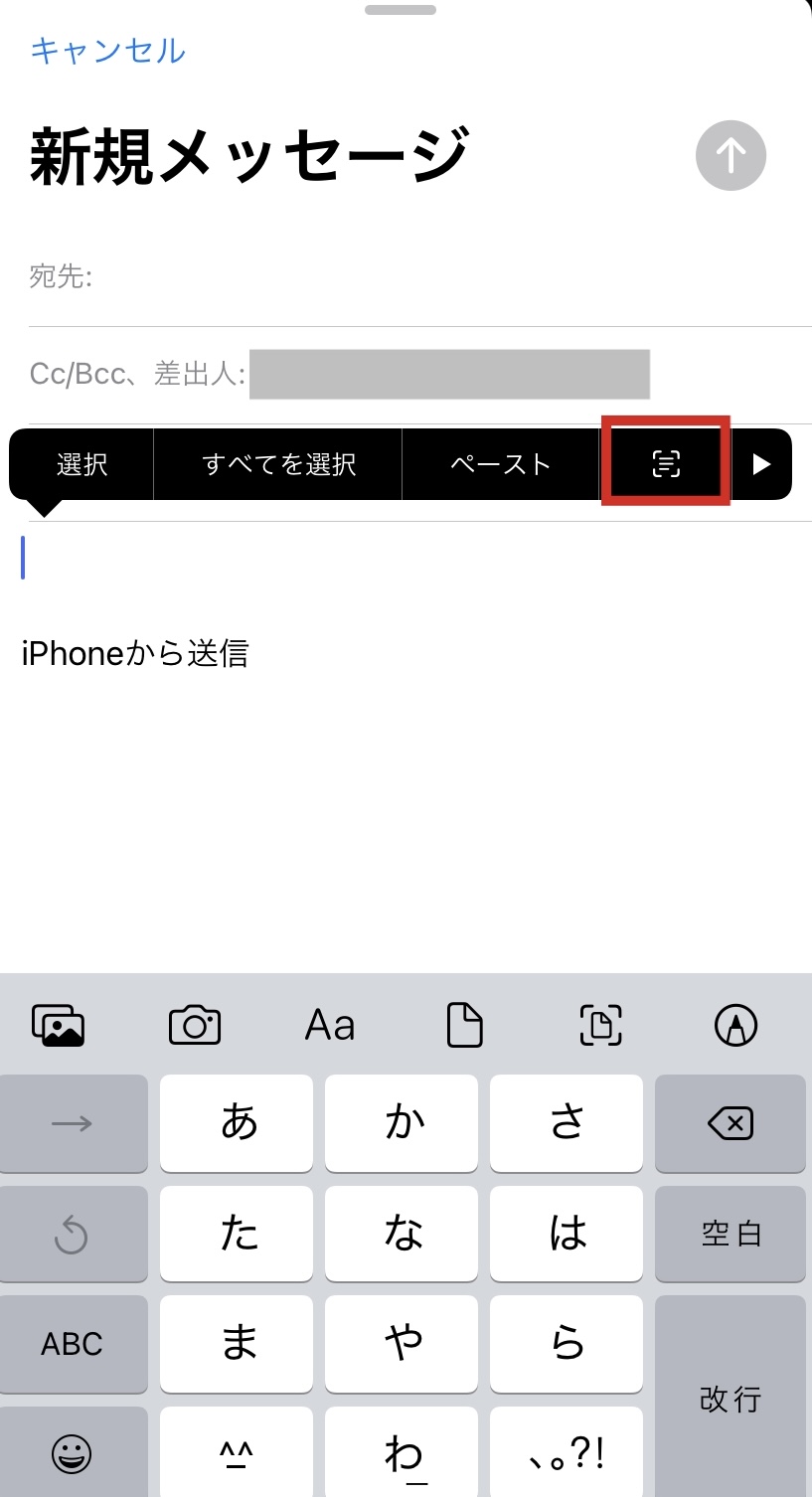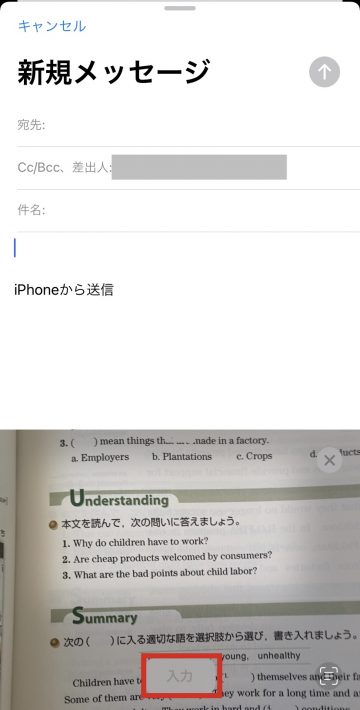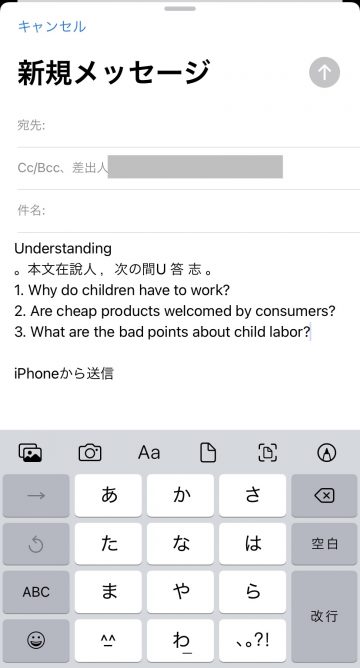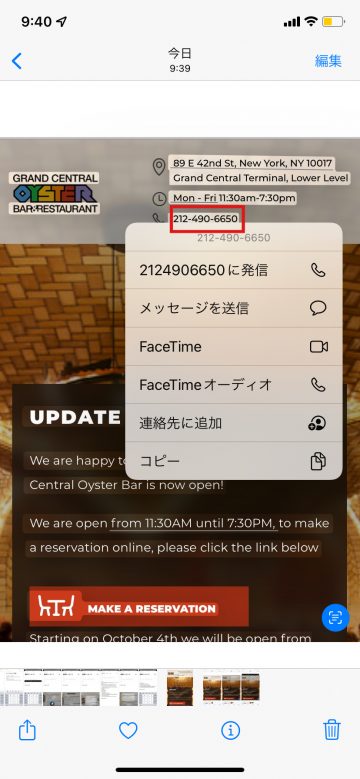【iOS15】テキスト認識表示(Live Text)を日本語環境で利用する方法
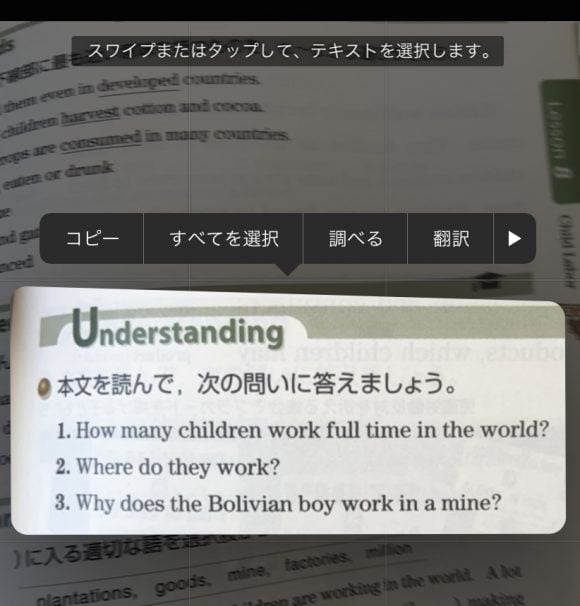

iOS15の新機能テキスト認識表示とは、iPhoneのカメラで写した画像に含まれるテキストを自動認識し、コピーして共有したり、翻訳を行ったりすることができる機能です。
「テキスト認識表示」機能を使用するにはiOS15を搭載したiPhone XR、iPhone XS以降が必要です。現時点で言語は、英語、中国語、フランス語、イタリア語、ドイツ語、ポルトガル語、スペイン語に限られています。
カメラで撮影された日本語のテキストは認識できませんが、日本語環境でもテキスト認識表示を有効にすると7つの言語をテキスト認識表示することができます。
テキスト認識表示の設定方法
1
設定アプリを開きます
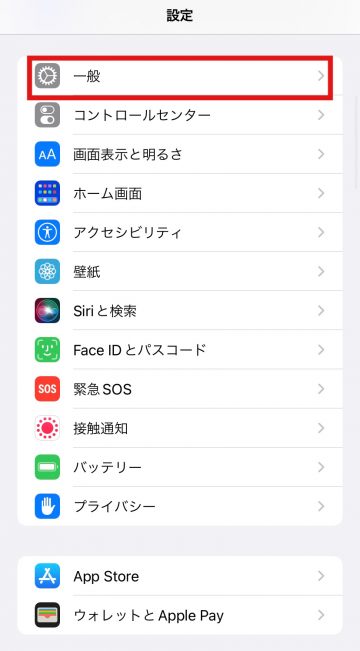 「設定」アプリから「一般」をタップします
「設定」アプリから「一般」をタップします
2
言語と地域をタップします
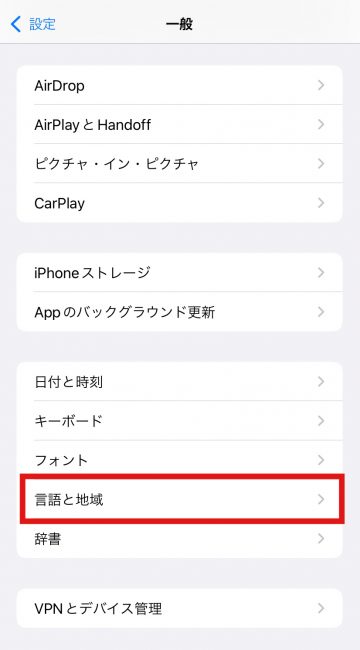 「言語と地域」をタップします
「言語と地域」をタップします
3
テキスト認識表示を有効にします
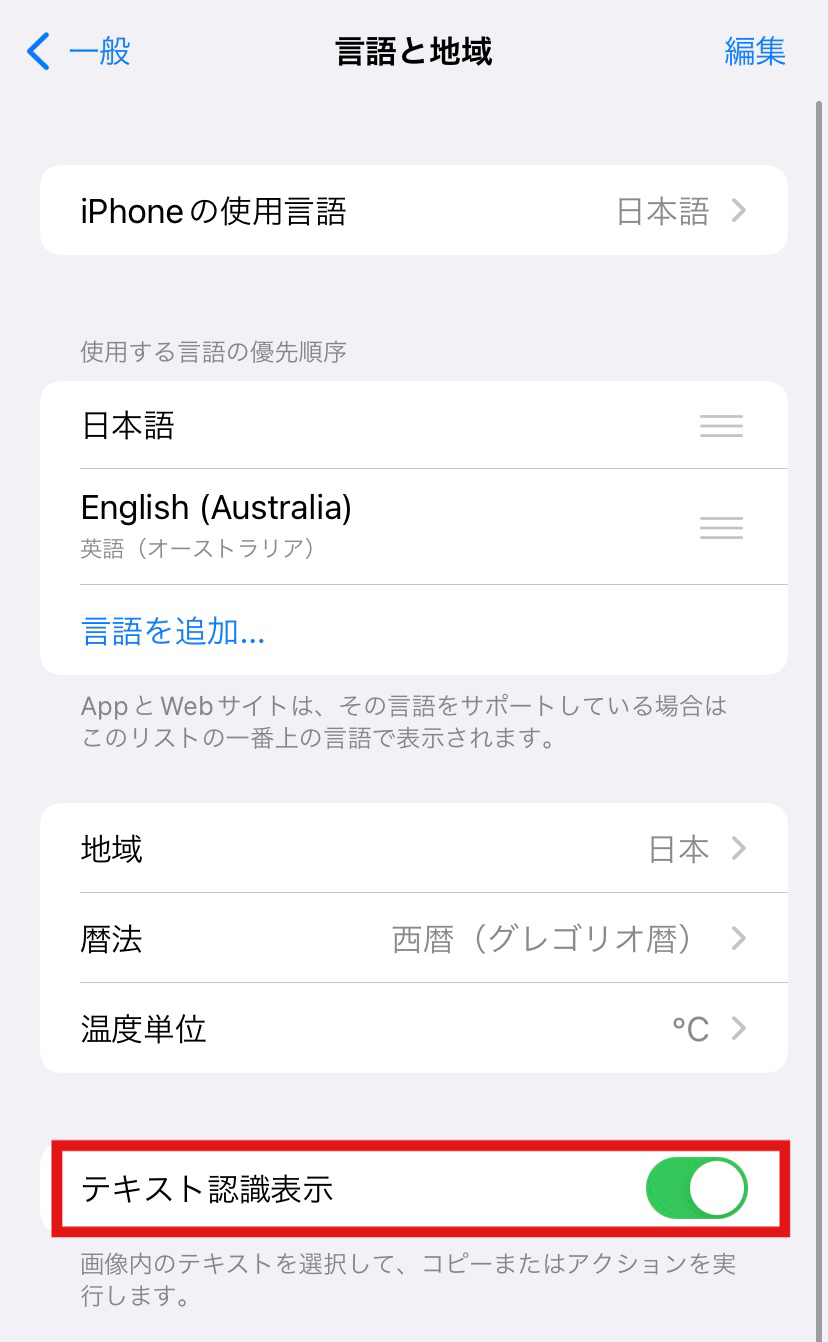 「テキスト認識表示」を有効にします
「テキスト認識表示」を有効にします
カメラアプリで使用する方法
1
カメラアプリを開きます
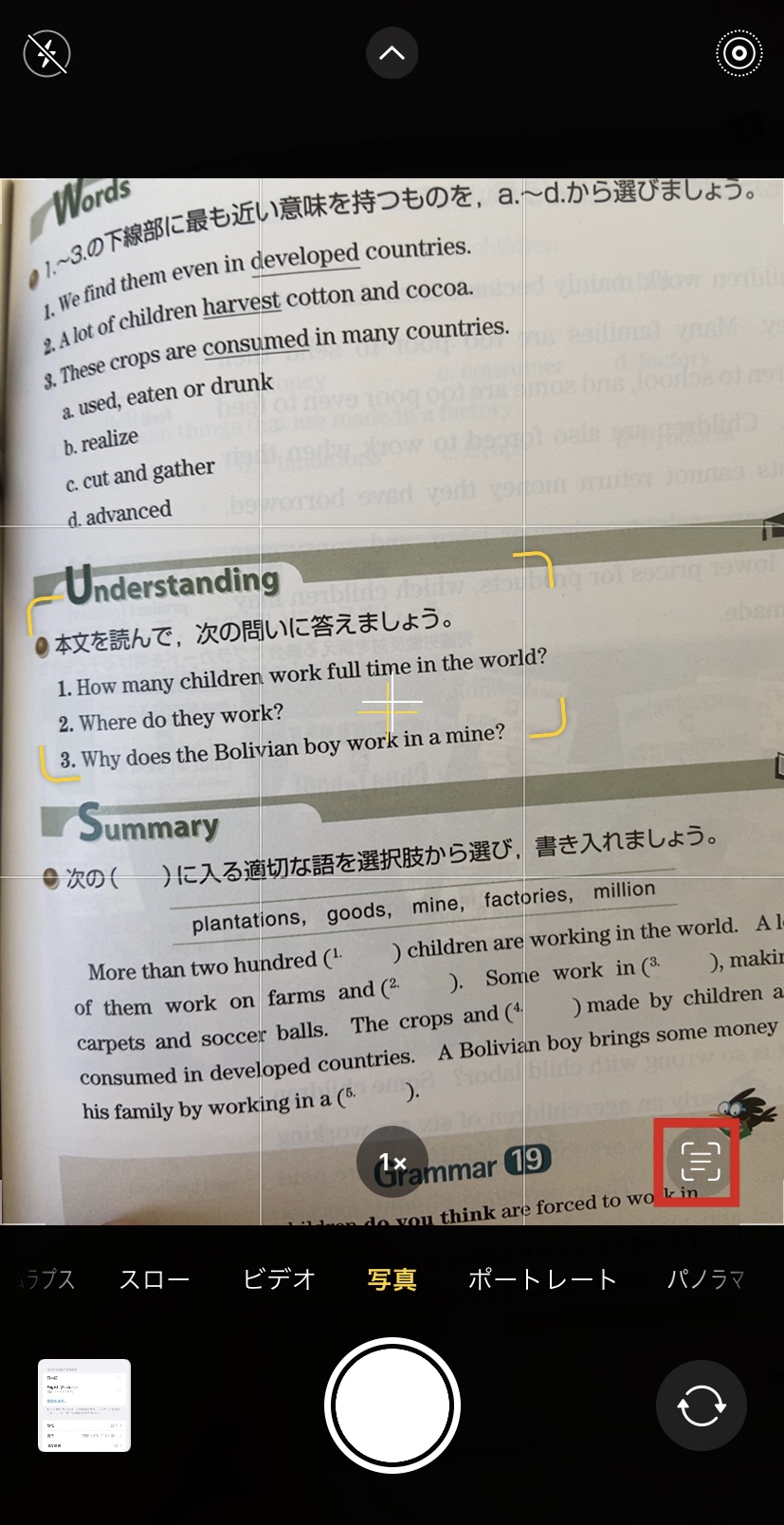 「カメラ」アプリを開き右下のアイコンをタップします
「カメラ」アプリを開き右下のアイコンをタップします
「黄色い枠」の範囲内が認識されます
2
選択します
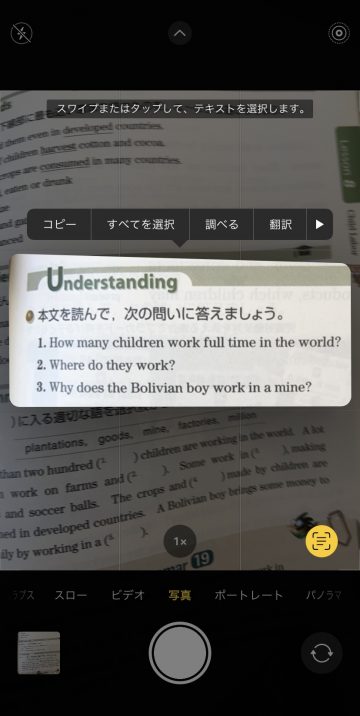 テキスト認識したい範囲を選択します
テキスト認識したい範囲を選択します
全てのテキストを選択する場合は「すべてを選択」をタップします
3
翻訳をタップします
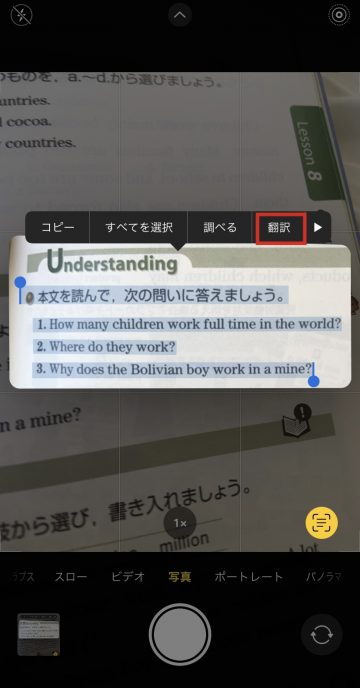 「翻訳」をタップします
「翻訳」をタップします
4
翻訳が表示されます
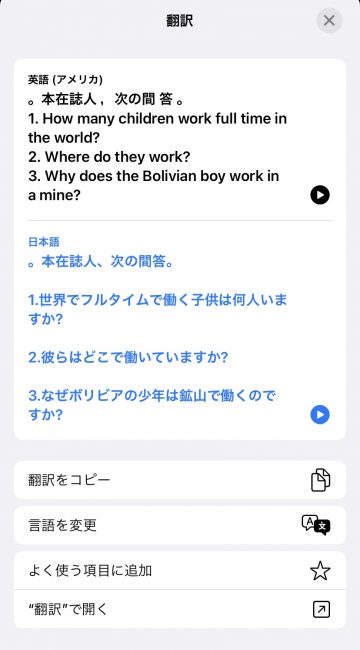 翻訳が表示されます。翻訳内容をコピーしたり「言語を変更」したりすることも可能です
翻訳が表示されます。翻訳内容をコピーしたり「言語を変更」したりすることも可能です
5
コピーをタップします
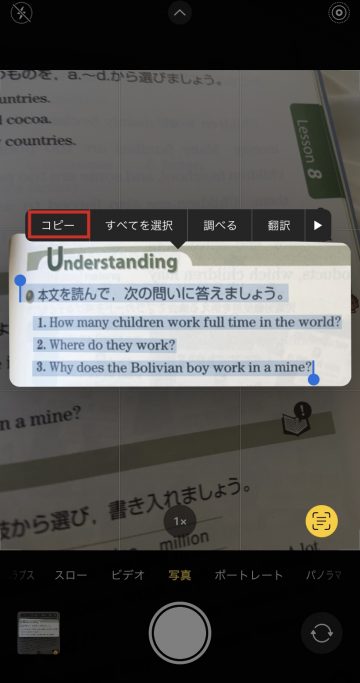 「コピー」をタップします
「コピー」をタップします
6
ペーストします
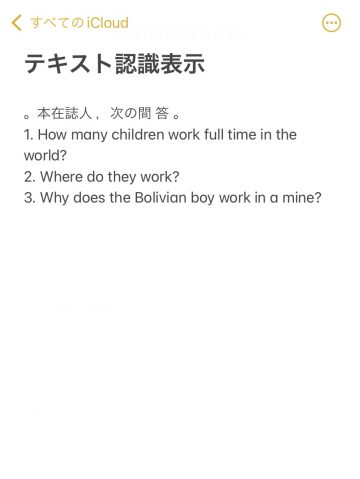 コピーした内容をメモアプリやメールなどにもペーストできます
コピーした内容をメモアプリやメールなどにもペーストできます
メールアプリで使用する方法
1
メールアプリを開きます
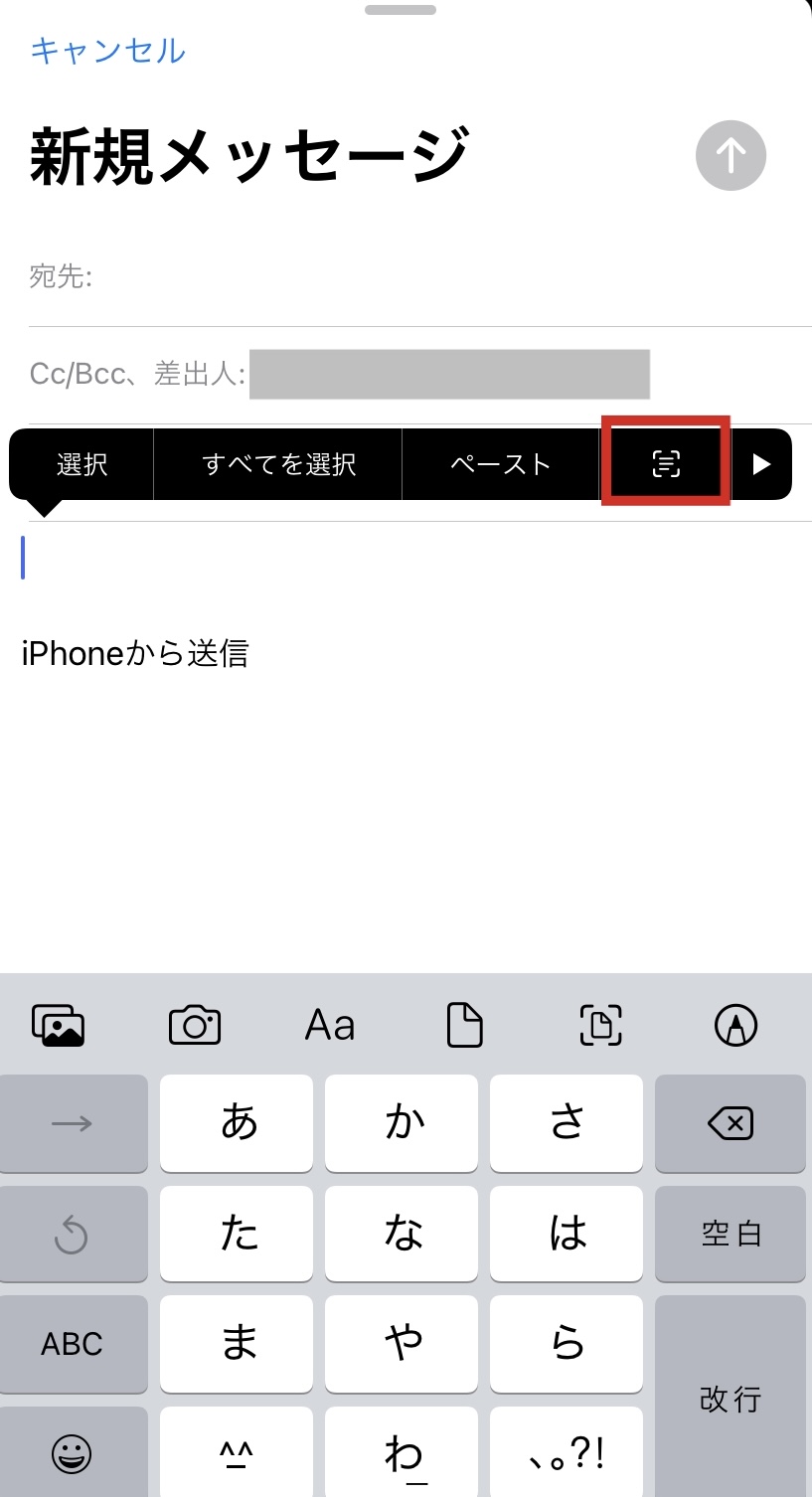 「メール」アプリで「新規メッセージ」を開き「テキスト認識表示」のアイコンをタップします
「メール」アプリで「新規メッセージ」を開き「テキスト認識表示」のアイコンをタップします
2
入力をタップします
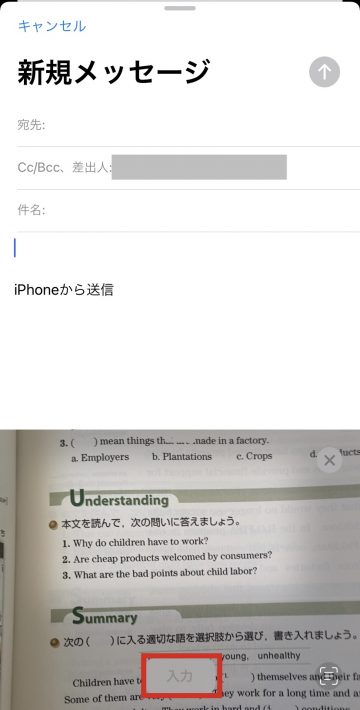 「黄色い枠」が表示されたら「入力」をタップします
「黄色い枠」が表示されたら「入力」をタップします
3
メールに入力されます
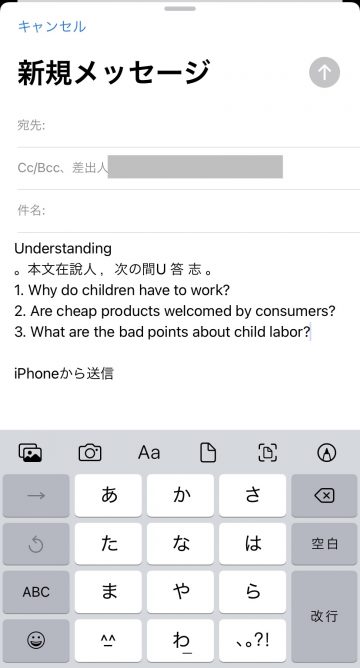 メールの本文に認識した内容が直接入力されます
メールの本文に認識した内容が直接入力されます
スクリーンショットで使用する方法
1
スクリーンショットした写真を開きます
 「右下のアイコン」をタップすると文字や数字が選択されます
「右下のアイコン」をタップすると文字や数字が選択されます
2
電話番号を長押しします
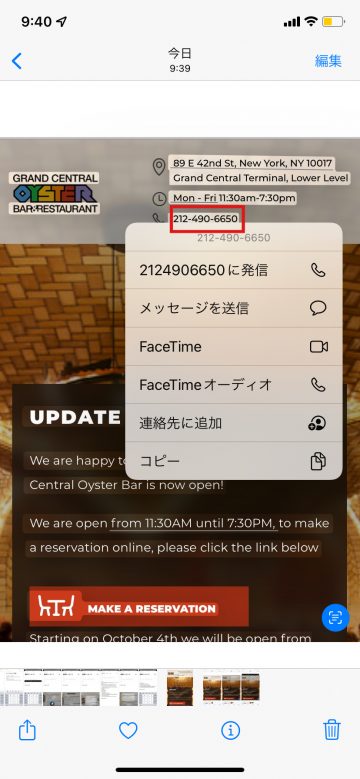 「電話番号を長押し」すると電話をかけることができます
「電話番号を長押し」すると電話をかけることができます
(Mie)